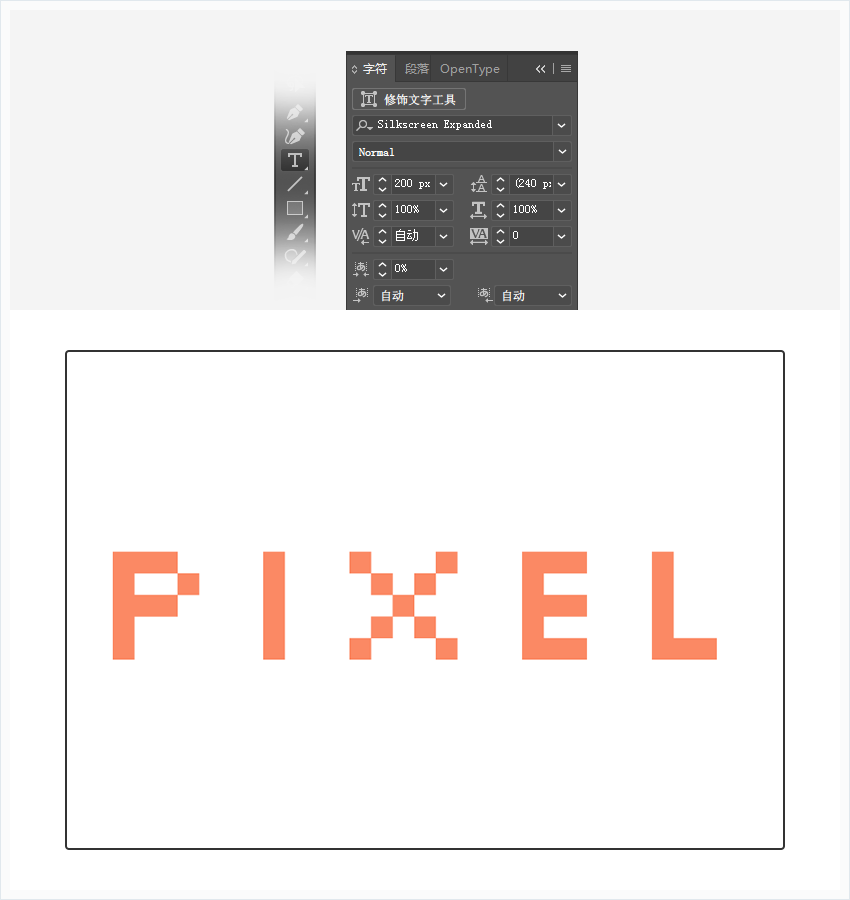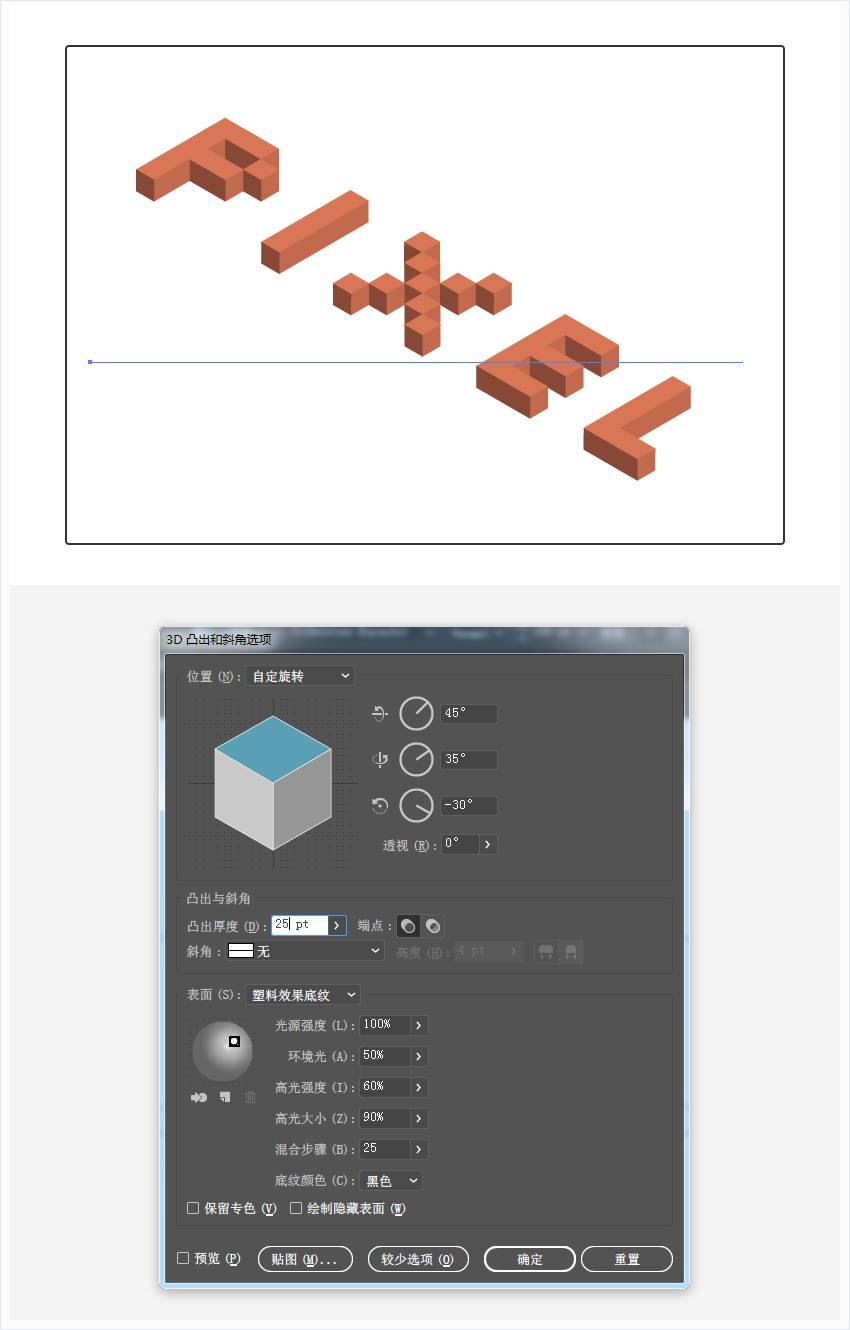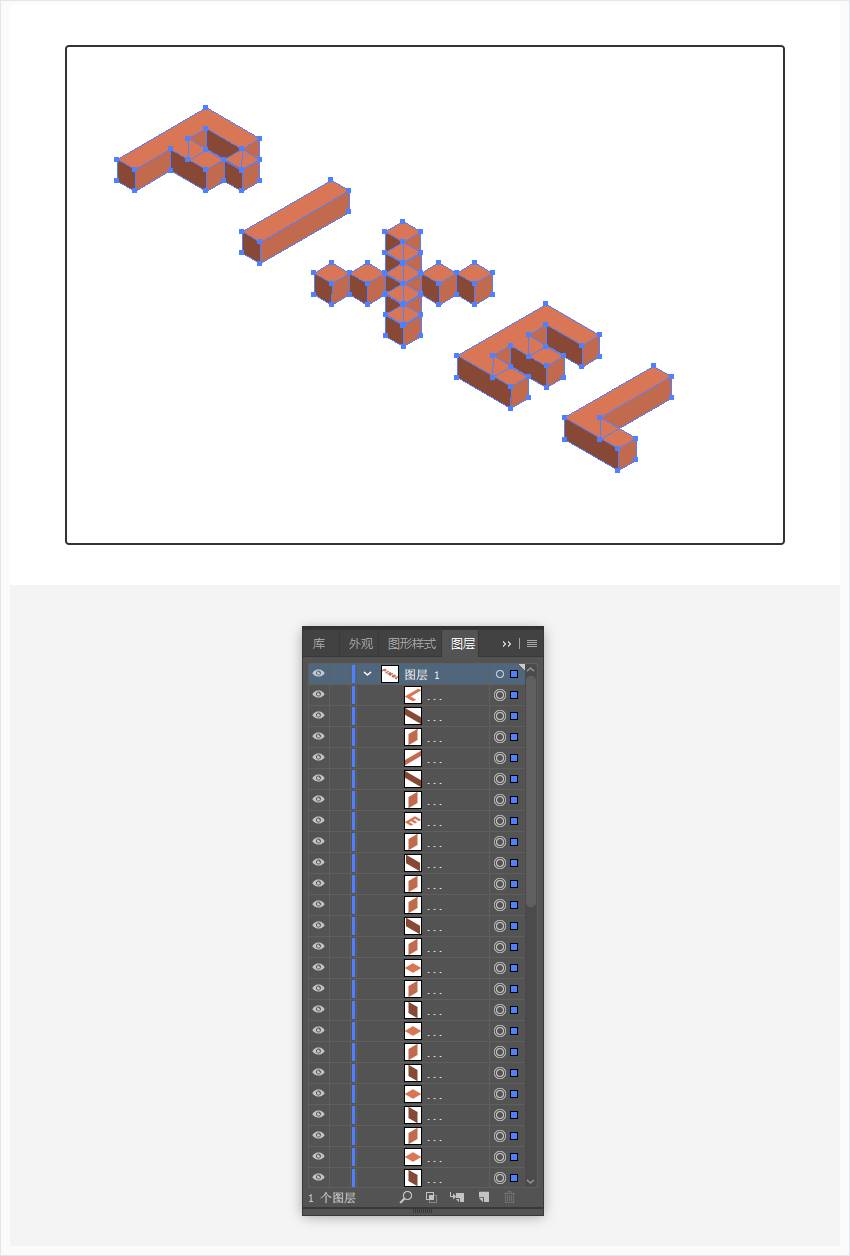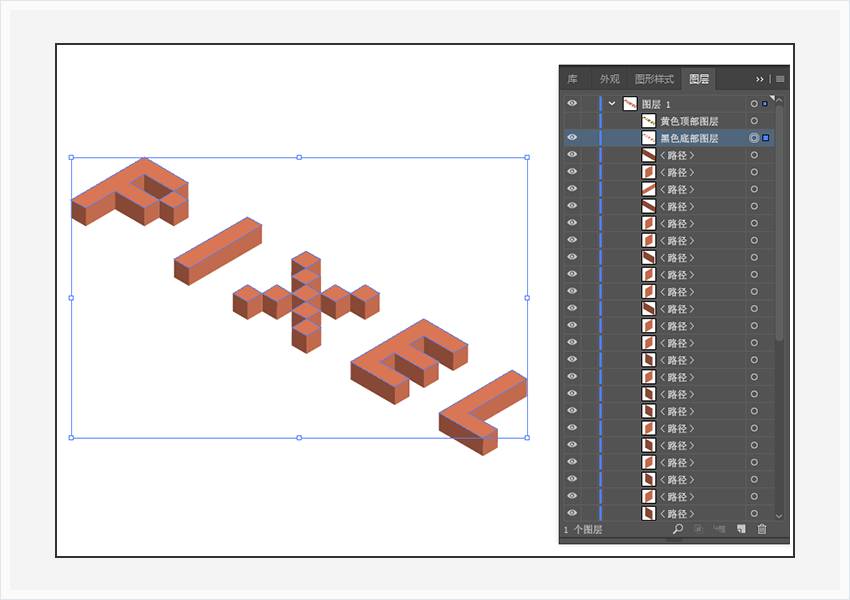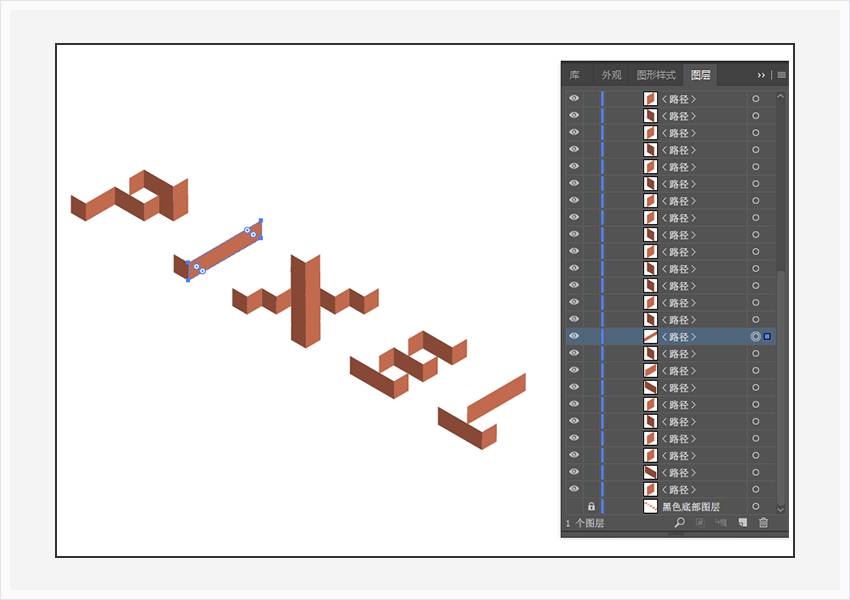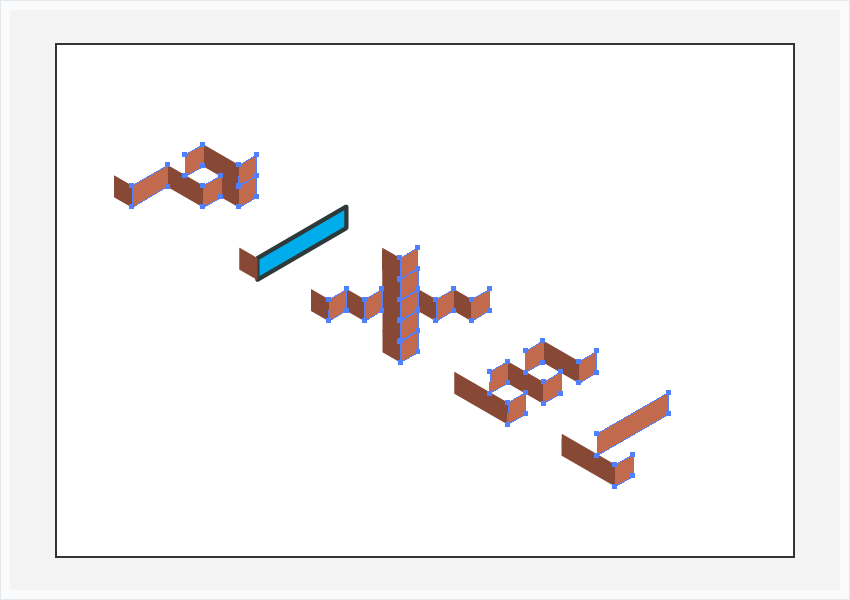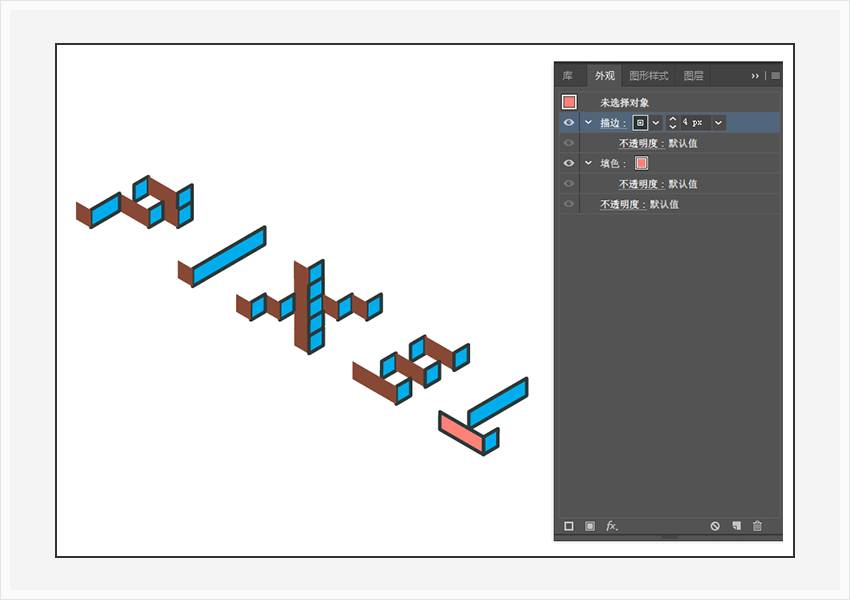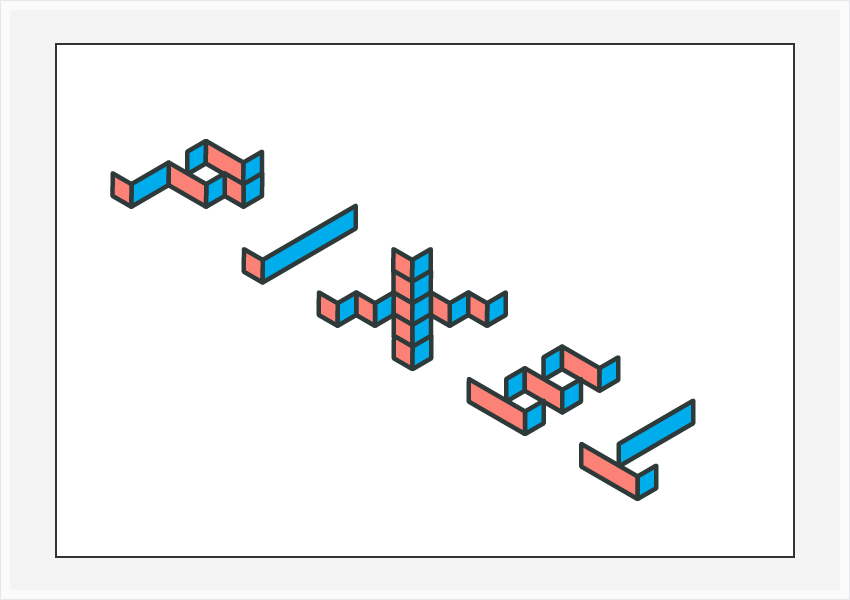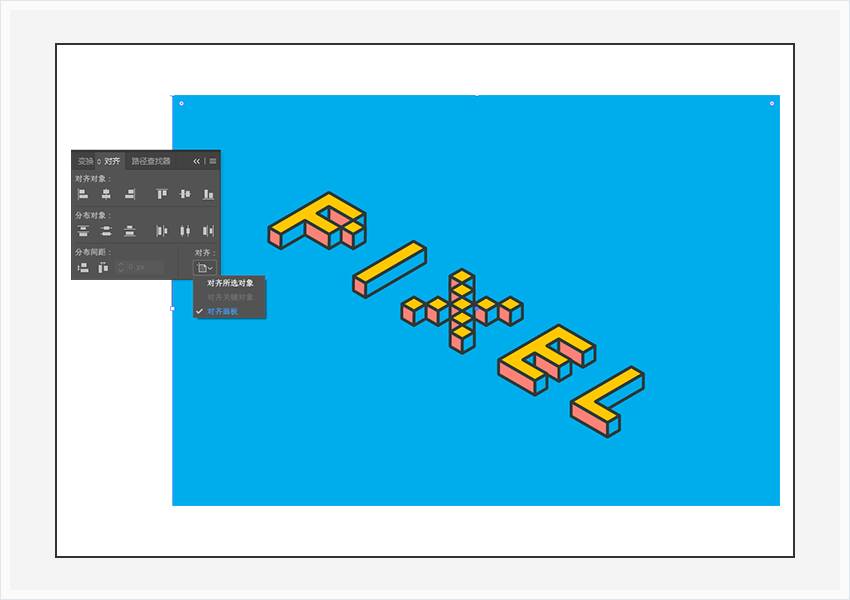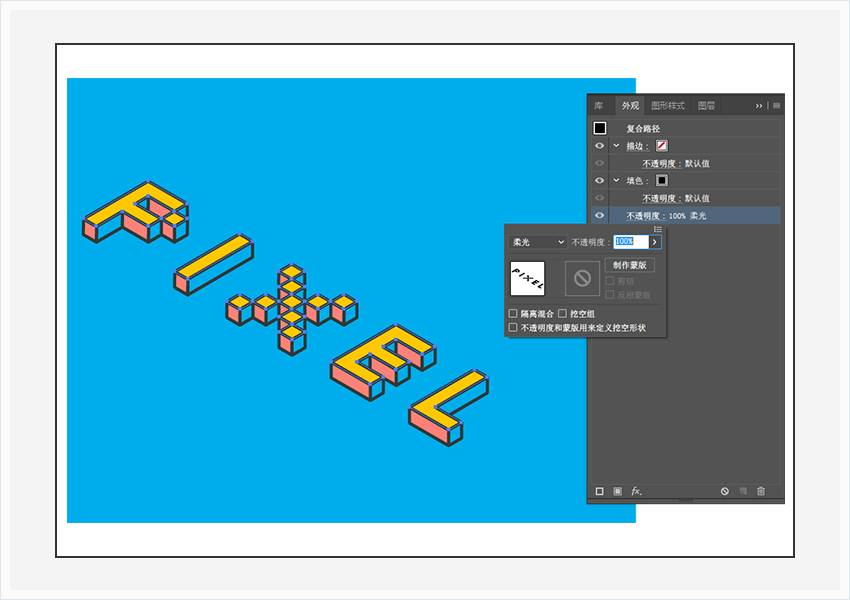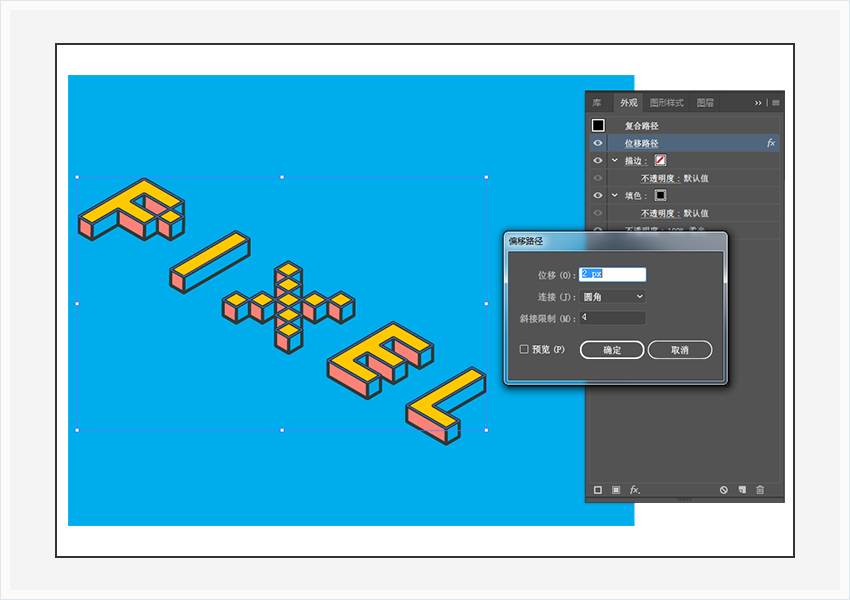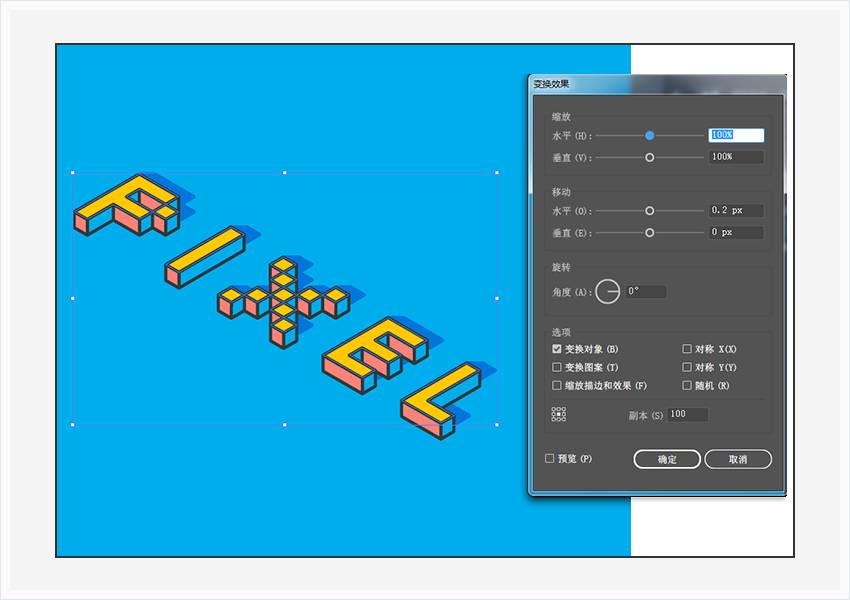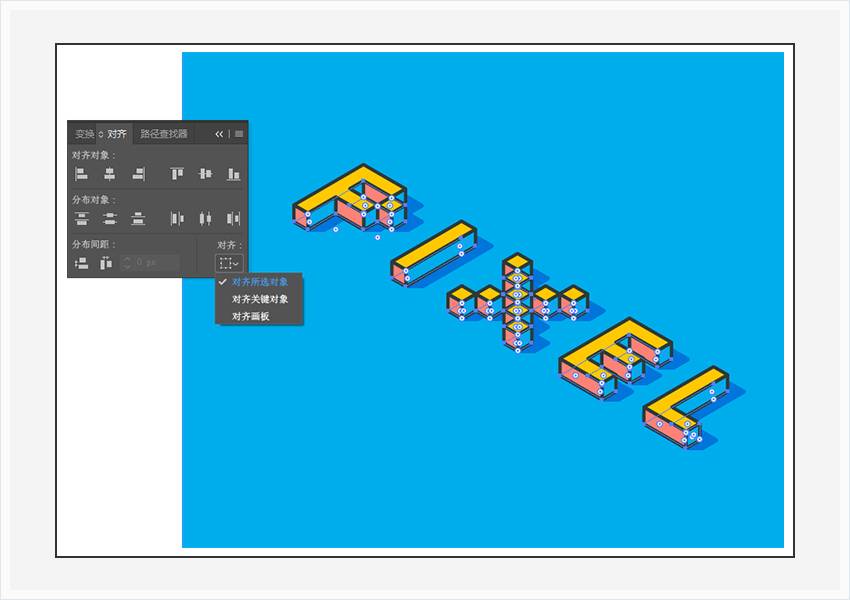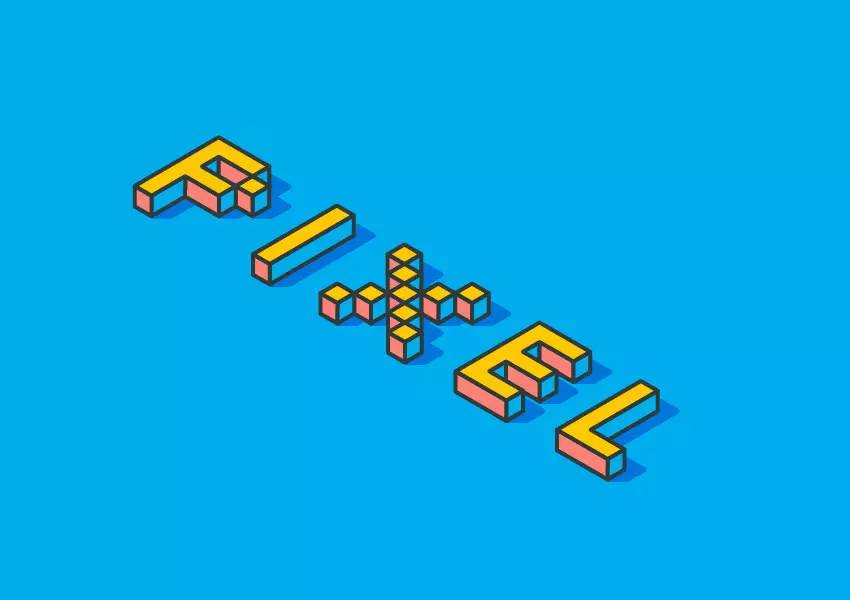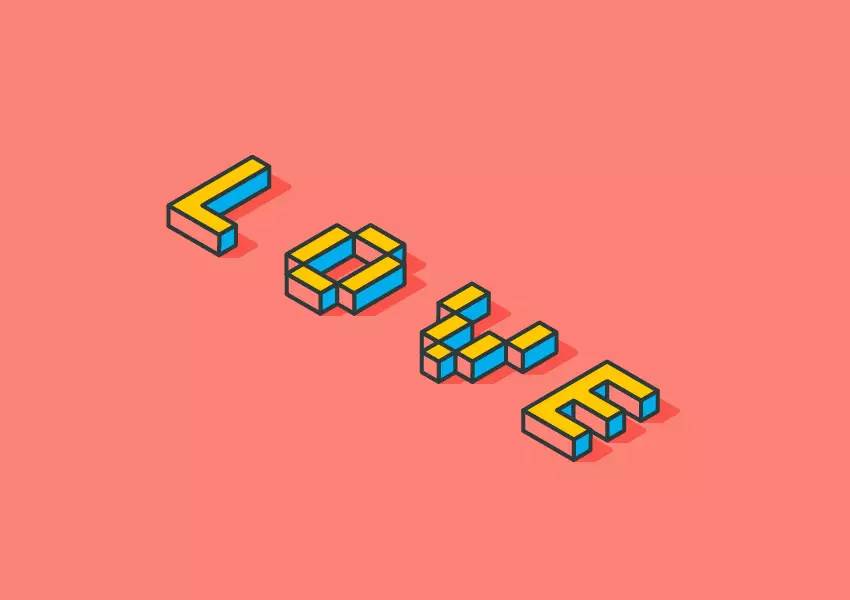| 如何在AI中创建等轴文本效果? | 您所在的位置:网站首页 › 3d效果字体怎么写的 › 如何在AI中创建等轴文本效果? |
如何在AI中创建等轴文本效果?
|
STEP1:字体选择 (1)选择文字工具(T),并将焦点放在“ 字符”面板(“窗口”>“类型”>“字符”)上。选择Silkscreen Expanded Font(Silkscreen Expanded Font)。字体大小设置为200px,颜色设置为R = 251 G = 137 B = 100。对齐画板垂直居中对齐。
STEP2:3D效果制作 (1)选中文字,并进入效果> 3D>拉伸和斜面。单击更多选项按钮,输入下面显示的所有属性,然后单击确定按钮。最后,参数如下图所示。
(2)选中文字,转到对象>展开外观。确保生成的形状组保持选中状态,并按住Shift-Control-G键盘快捷键三次(也可右键取消编组三次),目的是取消编组。 移动到“ 图层”面板(“窗口”>“图层”)中,展开现有图层,刚解散的所有形状都在里面,如下图所示。
STEP3:如何上色和组织你的形状 (1)选择选择工具(V)并选择构成3D文本顶部的所有形状。只需转到对象>复合路径>建立(Control-8)。 选中复合路径并将其复制到图层顶端(Shift-Control-]),然后将其重点放在“ 外观”面板(“窗口”>“外观”)上。 填充颜色(R = 255 G = 200 B = 0),选择描边粗细大小为4px,颜色设置为R = 46 G = 58 B = 58,边角改为圆角链接。
(2)打开现有图层,把上一步中制作的复合路径命名为“黄色顶部图层”并位于顶部,隐藏该图层(取消选中该眼睛图标)。选中上面复制的复合路径图层, 填充颜色改为黑色(R = 0 G = 0 B = 0),并将其移动到图层最底层(Shift-Control- [),命名为“黑色底部图层”,然后锁定它,隐藏该图层(取消选中该眼睛图标)。
(3)选择其中一种浅棕色形状,然后转到“ 选择”>“相同”>“填充颜色”,填充颜色(R = 0 G = 173 B = 236),选择描边粗细大小为4px,颜色设置为R = 46 G = 58 B = 58,边角改为圆角链接。选中其余的具有相同填充颜色的形状,用吸管工具吸取编辑好的蓝色。
(4)选择一个棕色形状,然后转到“ 选择”>“相同”>“填充颜色”,填充颜色(R = 252 G = 130 B = 119),选择描边粗细大小为4px,颜色设置为R = 46 G = 58 B = 58,边角改为圆角链接。选中其余的具有相同填充颜色的形状,用吸管工具吸取编辑好的粉色。
STEP4:添加背景和简单的阴影 (1)使用矩形工具(M),创建一个850 x 600像素的形状,填充颜色(R = 0 G = 173 B = 236),对齐面板垂直居中对齐。
(2)选中“ 图层”面板并解锁“ 黑色底部图层”复合路径。 “ 外观”面板>不透明度:将混合模式更改为柔光。然后转到效果>路径>位移路径。输入2px偏移量,并将连接设置为圆角,单击确定按钮。 然后转到效果>扭曲和变换>变换。将“ 水平”滑块拖动到0.2像素,在“ 副本 ”框中输入100,单击“ 确定”按钮。选中阴影和最底层的蓝色方块,底部对齐,完成。
恭喜!你完成了!
pixel
love 本次教程到此就没了,希望大家喜欢。。。 如果有什么不懂的,欢迎留言讨论。 -END- 原文地址:tutsplus 作者:Andrei Marius 译者:4FIRE 老虎帮:laohubang.cn 欢迎加入学UI网25群:526438489 老虎帮第9期6月1日开学,增加了8课新内容,报名前需要考核基础,请加QQ群:499971705详细了解老虎帮高级课程。返回搜狐,查看更多 |
【本文地址】